Voraussetzung:
Bei diesem Verfahren wird davon ausgegangen, dass Sie gerade eine Aktion erstellen und ein Dialogfeld mit Aktionsparametern angezeigt wird.
In diesem Abschnitt sind die Schritte zum Festlegen von grundlegenden Attributabfragen beschrieben. Das Festlegen einer Attributabfrage mit Lookup-Tabellen ist aufwändiger und erfordert ein anderes Verfahren.
Informationen zum Festlegen eines Attribut-Triggers mithilfe von Lookup-Tabellen
- Klicken Sie im Fenster Auslöser für Aktion des Aktionsparameterformulars auf die Schaltfläche Attributabfrage. Wenn Sie eine Kombination aus attribut- und lagebezogener Abfrage festlegen möchten, klicken Sie auf die Schaltfläche Attribut- UND lagebezogene Abfrage und führen dieses Verfahren zusammen mit dem Verfahren zum Festlegen eines lagebezogenen Triggers für eine Aktion durch.
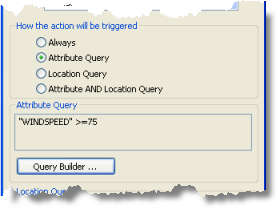
- Klicken Sie auf die Schaltfläche Abfrage-Generator. Das Dialogfeld Abfrage-Generator wird geöffnet.
Wenn im Fenster Auslöser für Aktion die Option Immer oder Lagebezogene Abfrage ausgewählt wurde, ist die Schaltfläche Abfrage-Generator nicht verfügbar.

- Doppelklicken Sie oben im Dialogfeld Abfrage-Generator unter Felder auf ein Feld, um es dem Abfrageausdruck im Textfeld unten im Dialogfeld hinzuzufügen.
Während ein Feld unter Felder ausgewählt ist, können Sie auf die Schaltfläche Einzelwerte anfordern klicken, um eine Liste mit allen Einzelwerten des jeweiligen Feldes anzuzeigen.
- Doppelklicken Sie links im Abfrage-Generator auf eine Operatorschaltfläche (z. B. = oder And), um den Operator dem Abfrageausdruck im Textfeld unten im Dialogfeld hinzuzufügen.
- Geben Sie einen Wert für das Feld direkt im Textfeld ein, das den Abfrageausdruck enthält.
Der Abfrageausdruck kann z. B. wie folgt lauten: "WINDSPEED" >= 75.
- Wiederholen Sie die obigen Schritte, bis Sie einen vollständigen Abfrageausdruck erstellt haben.
Erfahrene Benutzer können Feldnamen, Operatoren und Werte direkt in das Textfeld eingeben, das den Abfrageausdruck enthält. Die Liste der Felder und Operatorschaltflächen ist zur Unterstützung angegeben. Erfahrene Benutzer können mithilfe der Schaltflächen Speichern und Laden außerdem Abfrageausdrücke speichern bzw. gespeicherte Abfrageausdrücke laden.
- Klicken Sie auf Überprüfen, um den Abfrageausdruck zu überprüfen.
Falls die Überprüfung des Abfrageausdrucks nicht erfolgreich ist, müssen Sie diesen vor dem Fortfahren korrigieren.
- Klicken Sie im Dialogfeld Abfrage-Generator auf OK, um den Abfrageausdruck als Trigger für die Aktion zu speichern. Der gerade erstellte Abfrageausdruck ist im Dialogfeld mit den Aktionsparametern im schreibgeschützten Textfeld Attributabfrage angegeben.
Sie haben das Festlegen einer Attributabfrage für die Aktion jetzt abgeschlossen und können die restlichen Schritte zum Erstellen der Aktion ausführen.